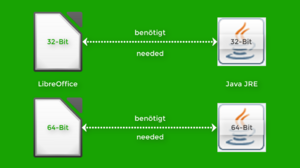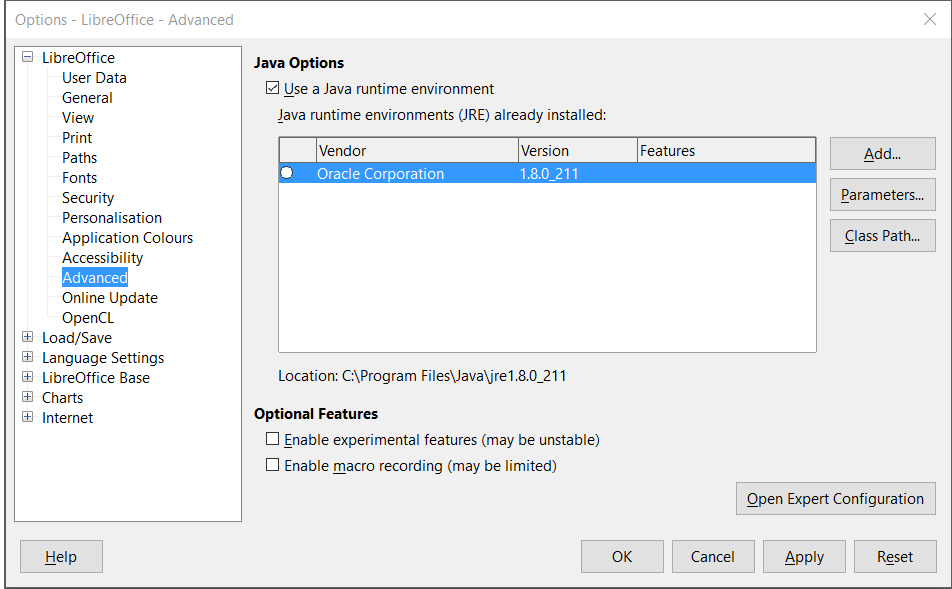Das richtige JRE installieren - LibreOffice unter Windows 10 / 11
TDF LibreOffice Document Liberation Project Community Blogs Weblate Nextcloud Redmine Ask LibreOffice Spende
Das richtige JRE installieren - LibreOffice unter Windows 10 / 11
Diese Beschreibung bezieht sich auf LibreOffice und einer eventuell erforderlichen Java JRE unter Windows.
Warum Java Runtime Enviroment (JRE)
LibreOffice Base, siehe auch Handbücher, verwendet die HSQL Datenbank, diese benötigt Java Runtime Environment (JRE) ![]() .
.
Es wird erläutert, wie die richtige Java Runtime Enviroment (JRE) installiert wird unter Windows 10 und 11 und in LibreOffice eingebunden werden kann.
Welche JRE Version
Wenn Sie LibreOffice in der 32-Bit-Version verwenden, müssen Sie auch die JRE 32-Bit-Version installieren.
Wenn Sie LibreOffice in der 64-Bit-Version verwenden, müssen Sie auch die JRE 64-Bit-Version installieren.
Unabhängig davon, können Sie auch die JRE 32-Bit- und 64-Bit-Version parallel installieren.
JRE – Downlaod
gehen Sie zu FAQ - Wie installiere ich Java (JRE/JDK), damit LibreOffice es nutzen kann?
Wichtiges Oracle Java-Lizenzupdate
Die Oracle Java-Lizenz hat sich für Versionen ab dem 16. April 2019 geändert. Kurz gesagt, die kommerzielle Nutzung ist nicht mehr kostenlos. Einzelheiten finden Sie auf der Oracle-Website.
JRE registrieren in LibreOffice
Um die JRE in LibreOffice zu registrieren, öffnen Sie LibreOffice.
Wählen Sie im Menü ▸ ▸ ▸ . (wobei das Massband aktiviert ist, es wird gebraucht, um das Menü mit dem Icon "Menü anzeigen" oben links anzuzeigen)
Im Dialog „Optionen LibreOffice Erweitert“ setzen Sie unter „Java Optionen“ ein Häkchen bei "Eine Java-Laufzeitumgebung verwenden".
Sollte hier kein Eintrag vorhanden sein, gehen Sie auf und wählen die JRE im aufploppenden Fenster aus und .
FAQ - Wie installiere ich Java (JRE / JDK), damit LibreOffice es verwenden kann?
Siehe auch andere Betriebssysteme.
FAQ - Wie installiere ich Java (JRE/JDK), damit LibreOffice es verwenden kann?
Weitere Informationen
Dokumentation / Handbücher
Hier finden Sie die Dokumentation / Handbücher:
Noch Fragen?
Für Fragen zum Thema gehen Sie zu:
Mitarbeit bei LibreOffice
Besuchen Sie uns auch auf der Seite
Spenden
LibreOffice ist freie Software und wird kostenfrei zur Verfügung gestellt.
Ihre Spende, die rein freiwillig ist, unterstützt unsere weltweite Gemeinschaft.
Wenn Ihnen die Software gefällt, freuen wir uns über eine Spende.